GOOGLE Pixel 7A 5G
Envoyer un message en 11 étapes difficulté Débutant
Votre téléphone
Google Pixel 7A 5G
pour votre Google Pixel 7A 5G ou Modifier le téléphone sélectionnéEnvoyer un message
11 étapes
Débutant

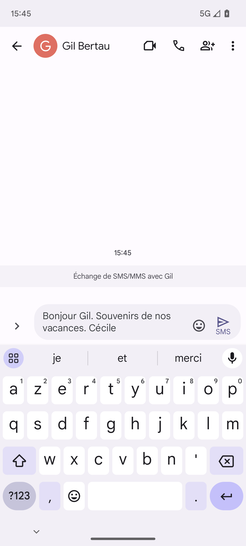
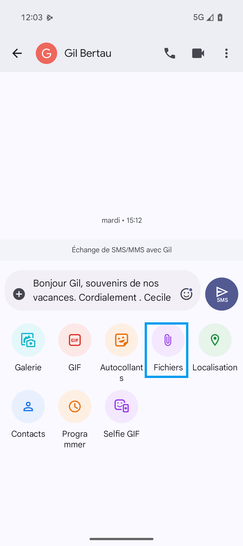
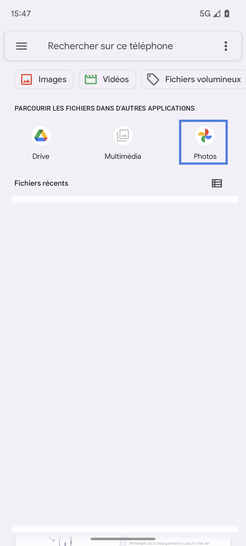
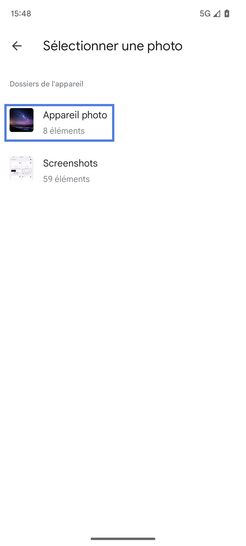
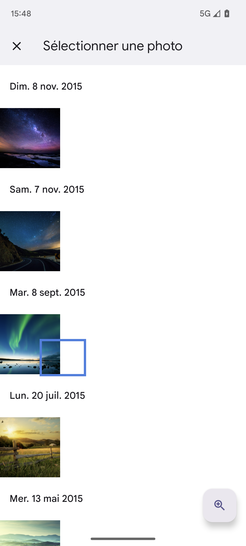
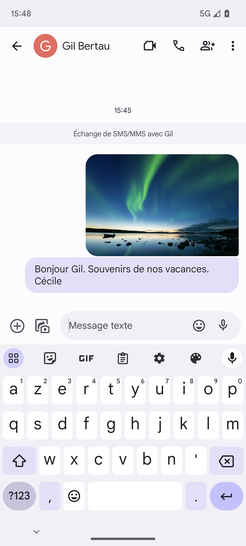
Bravo ! Vous avez terminé ce tutoriel.
Découvrez nos autres tutoriels